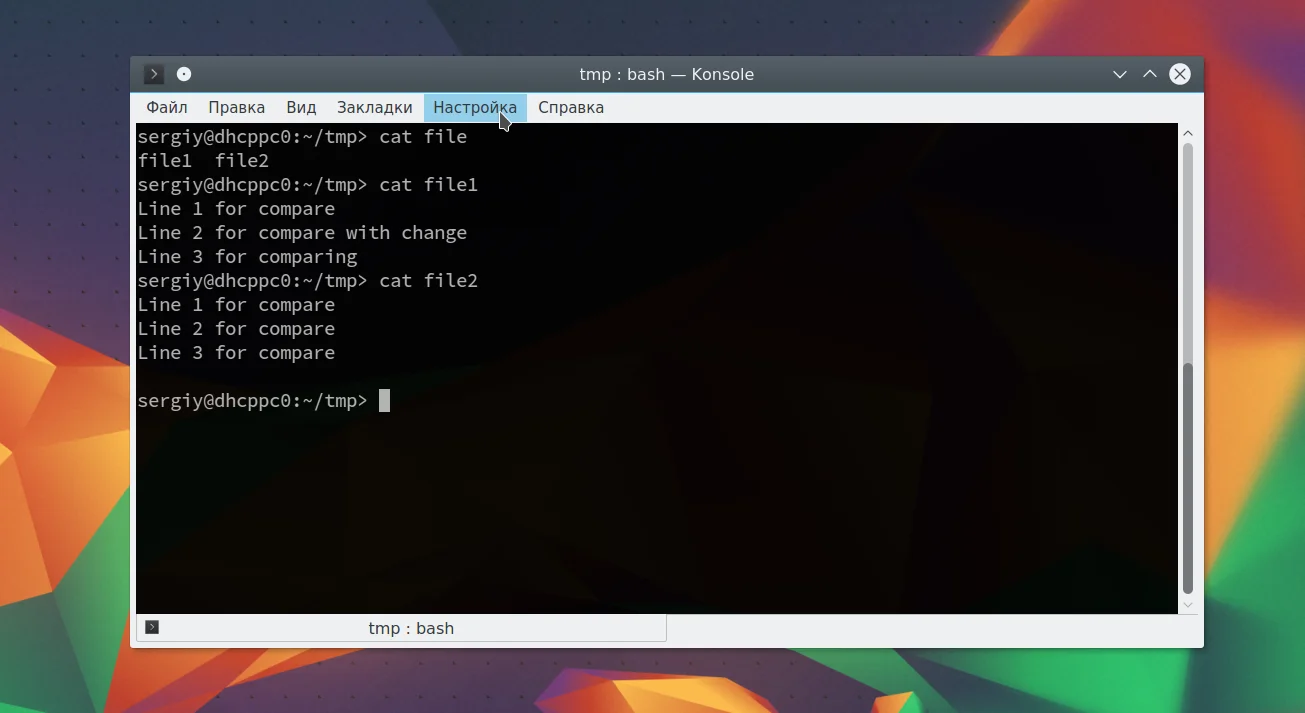Найди отличия: 6 мощных способов сравнить файлы в Linux
Вы когда-нибудь тратили часы, пытаясь найти крошечное изменение в конфигурационном файле или коде? Одна пропущенная запятая может стоить вам рабочего дня. В Linux эта задача решается за секунды.
Представьте: две версии скрипта, три конфигурации или целые папки с файлами — вам нужно быстро понять, что именно изменилось. Не делайте это вручную!
Мы покажем вам как профессиональные разработчики и системные администраторы находят различия между файлами. Вы узнаете о мощной консольной утилите diff, которая скрывает в себе десятки полезных опций. Игнорируйте пробелы, регистр или даже создавайте патчи для коллег одной командой.
Но это еще не всё. Для тех, кто предпочитает визуал, мы подготовили обзор пяти лучших графических инструментов. Легкий Meld, универсальный KDiff3, простой TkDiff — каждый найдет вариант под свои задачи.
Хватит мучиться с ручным сравнением! Освойте инструменты, которые сэкономят вам часы работы и избавят от головной боли. Готовы работать как профессионал? Читайте полную статью и выбирайте свой идеальный инструмент для сравнения!
Иногда возникает необходимость сравнить несколько файлов между собой. Это может понадобиться при анализе разницы между несколькими версиями конфигурационного файла или просто для сравнения различных файлов. В Linux для этого есть несколько утилит, как для работы через терминал, так и в графическом интерфейсе.
В этой статье мы рассмотрим как выполняется сравнение файлов Linux. Разберем самые полезные способы, как для терминала, так и в графическом режиме. Сначала рассмотрим как выполнять сравнение файла linux с помощью утилиты diff.
Содержание статьи
Сравнение файлов diff
Утилита diff linux - это программа, которая работает в консольном режиме. Ее синтаксис очень прост. Вызовите утилиту, передайте нужные файлы, а также задайте опции, если это необходимо:
$ diff опции файл1 файл2
Можно передать больше двух файлов, если это нужно. Перед тем как перейти к примерам, давайте рассмотрим опции утилиты:
- -q - выводить только отличия файлов;
- -s - выводить только совпадающие части;
- -с - выводить нужное количество строк после совпадений;
- -u - выводить только нужное количество строк после отличий;
- -y - выводить в две колонки;
- -e - вывод в формате ed скрипта;
- -n - вывод в формате RCS;
- -a - сравнивать файлы как текстовые, даже если они не текстовые;
- -t - заменить табуляции на пробелы в выводе;
- -l - разделить на страницы и добавить поддержку листания;
- -r - рекурсивное сравнение папок;
- -i - игнорировать регистр;
- -E - игнорировать изменения в табуляциях;
- -Z - не учитывать пробелы в конце строки;
- -b - не учитывать пробелы;
- -B - не учитывать пустые строки.
Это были основные опции утилиты, теперь давайте рассмотрим как сравнить файлы Linux. В выводе утилиты кроме, непосредственно, отображения изменений, выводит строку в которой указывается в какой строчке и что было сделано. Для этого используются такие символы:
- a - добавлена;
- d - удалена;
- c - изменена.
К тому же, линии, которые отличаются, будут обозначаться символом <, а те, которые совпадают - символом >.
Вот содержимое наших тестовых файлов:
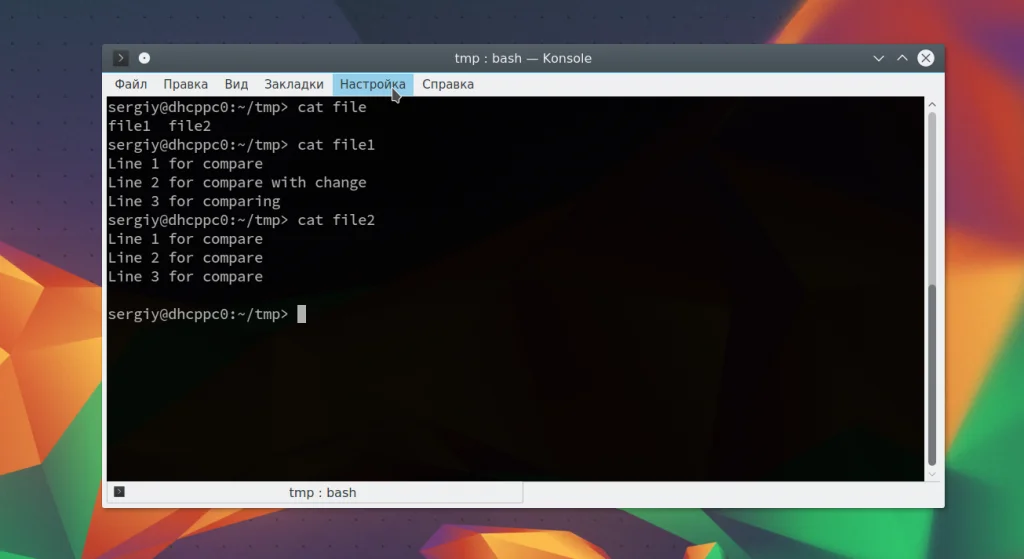
Теперь давайте выполним сравнение файлов diff:
diff file1 file2
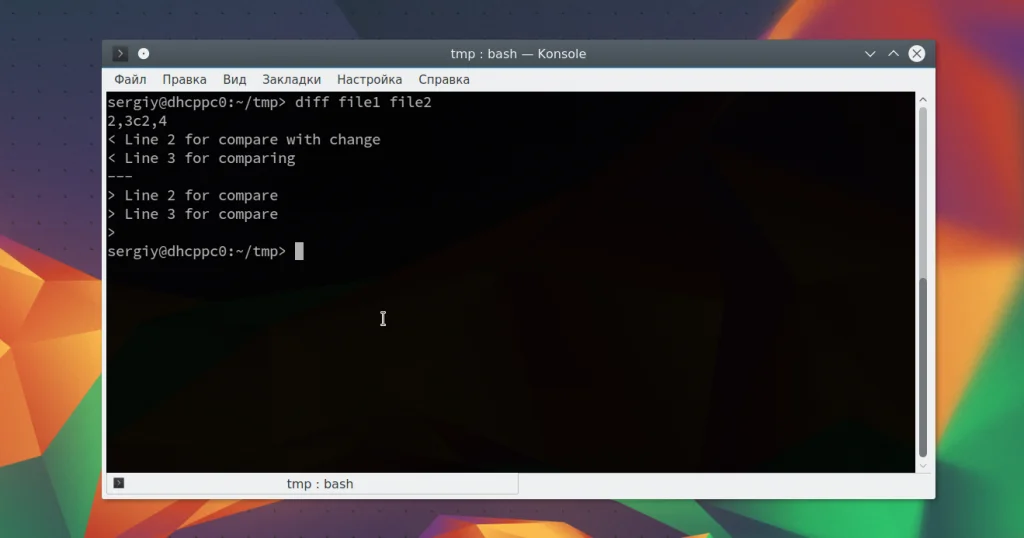
В результате мы получим строчку: 2,3c2,4. Она означает, что строки 2 и 3 были изменены. Вы можете использовать опции для игнорирования регистра:
diff -i file1 file2
Можно сделать вывод в две колонки:
diff -y file1 file2
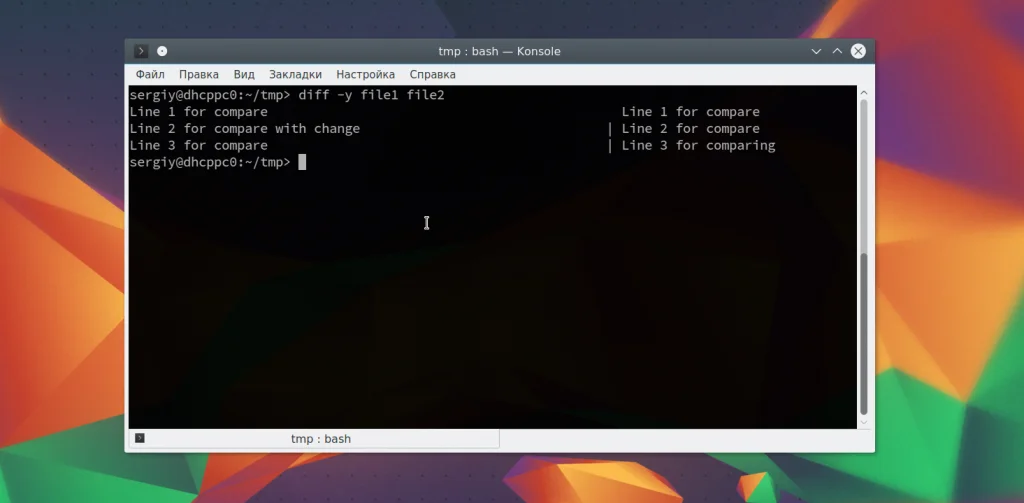
А с помощью опции -u вы можете создать патч, который потом может быть наложен на такой же файл другим пользователем:
diff -u file1 file2
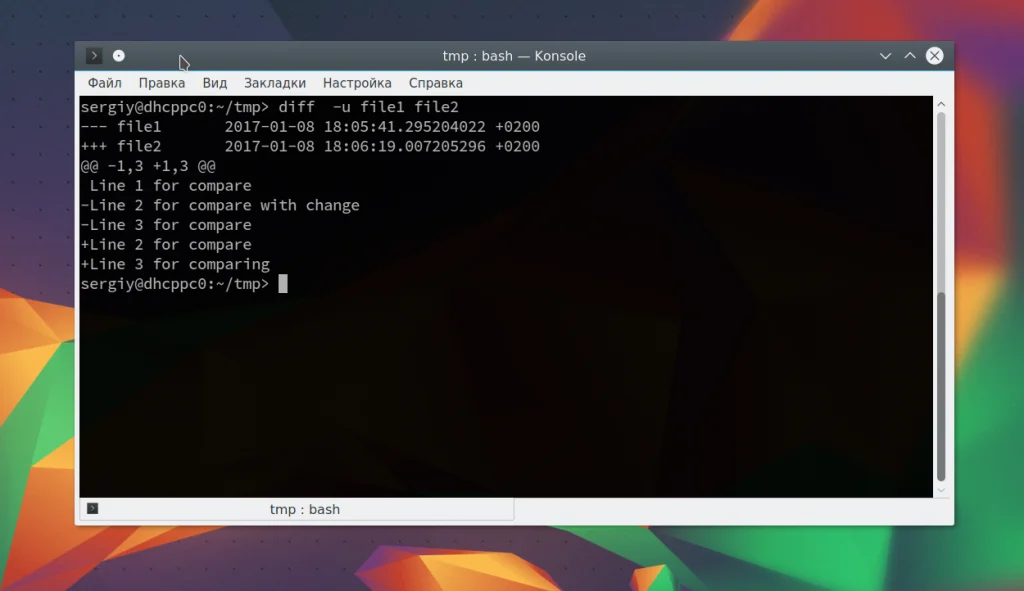
Чтобы обработать несколько файлов в папке удобно использовать опцию -r:
diff -r ~/tmp1 ~/tmp2
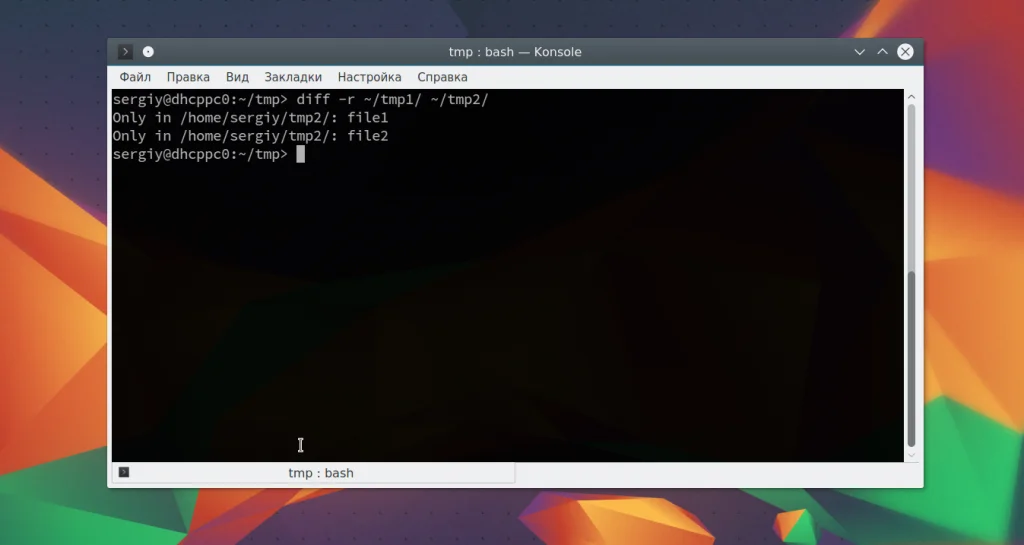
Для удобства, вы можете перенаправить вывод утилиты сразу в файл:
diff -u file1 file2 > file.patch
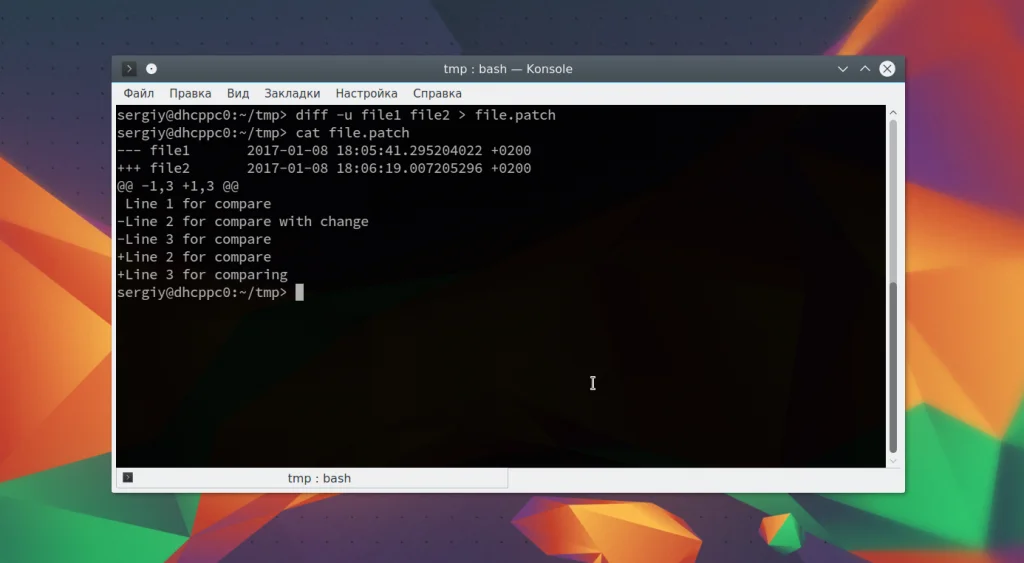
Как видите, все очень просто. Но не очень удобно. Более приятно использовать графические инструменты.
Сравнение файлов Linux с помощью GUI
Существует несколько отличных инструментов для сравнения файлов в linux в графическом интерфейсе. Вы без труда разберетесь как их использовать. Давайте рассмотрим несколько из них:
1. Kompare
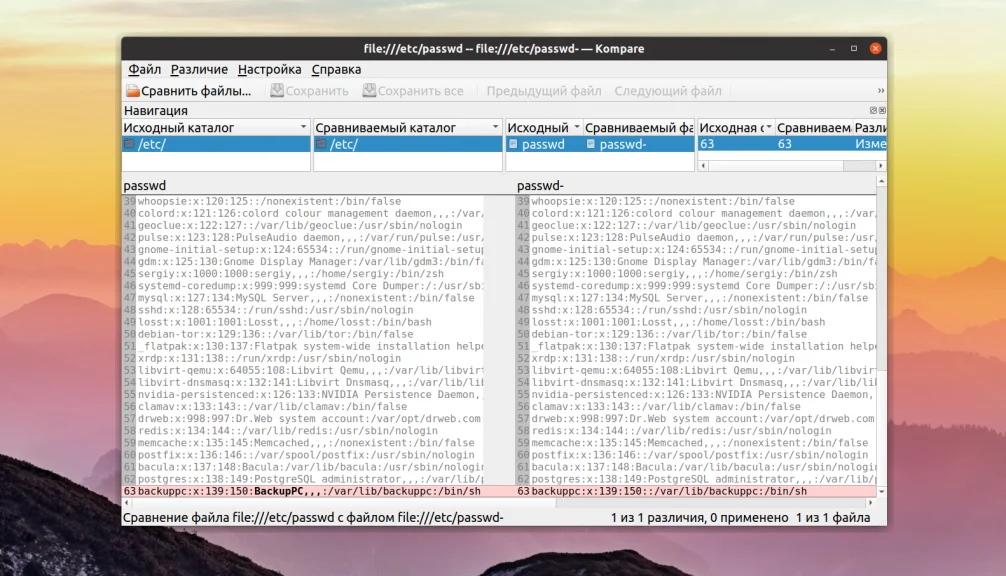
Kompare - это графическая утилита для работы с diff, которая позволяет находить отличия в файлах, а также объединять их. Написана на Qt и рассчитана в первую очередь на KDE. Кроме сравнения файлов утилита поддерживает сравнение каталогов и позволяет создавать и применять патчи к файлам.
2. Meld
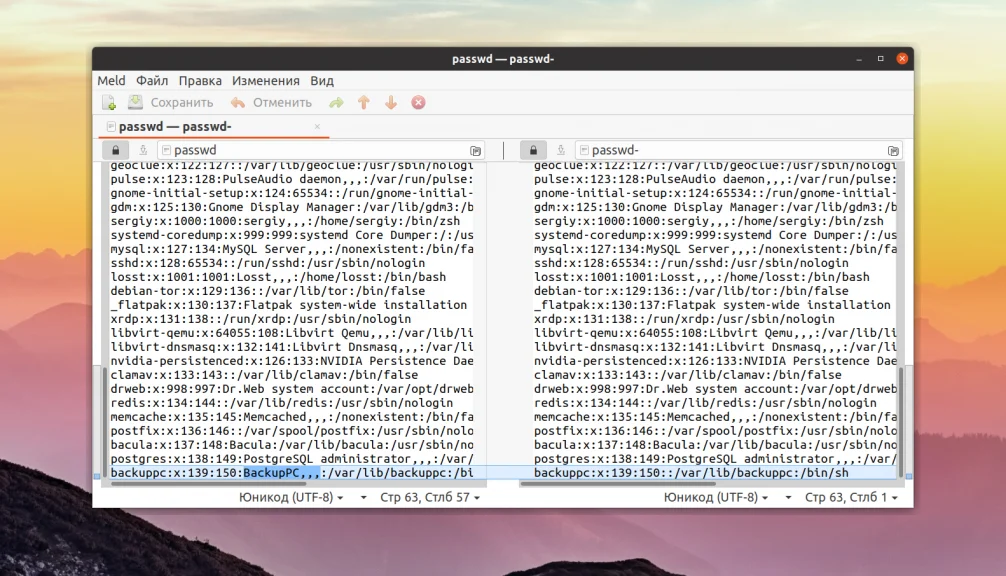
Это легкий инструмент для сравнения и объединения файлов. Он позволяет сравнивать файлы, каталоги, а также выполнять функции системы контроля версий. Программа создана для разработчиков и позволяет сравнивать до трёх файлов. Можно сравнивать каталоги и автоматически объединять сравниваемые файлы. Кроме того поддерживаются такие системы контроля версий, как Git.
3. Diffuse
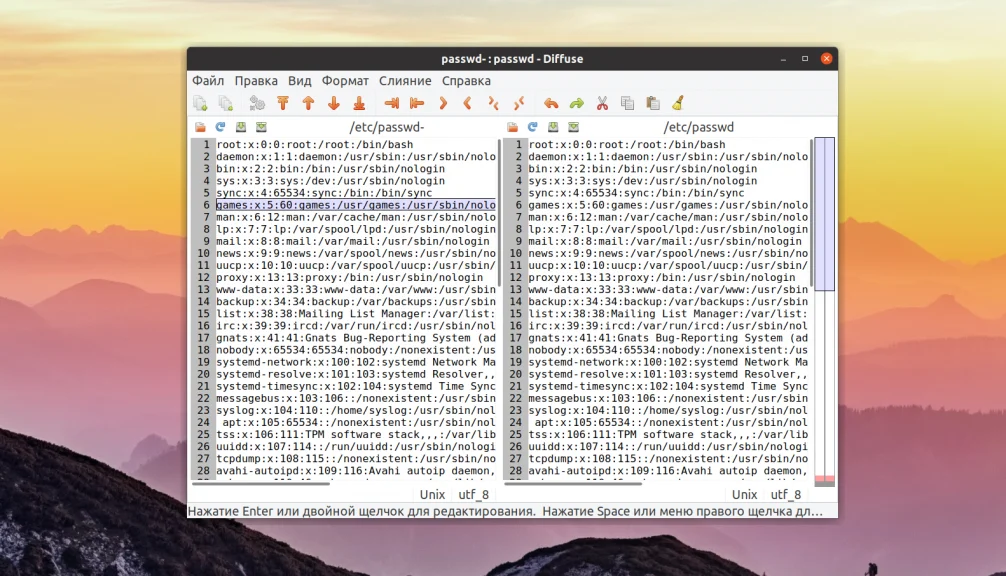
Diffuse - еще один популярный и достаточно простой инструмент для сравнения и слияния файлов. Он написан на Python 2. Поэтому в современных версиях Ubuntu программу будет сложно установить. Поддерживается две основные возможности - сравнение файлов и управление версиями. Вы можете редактировать файлы прямо во время просмотра.
4. KDiff3
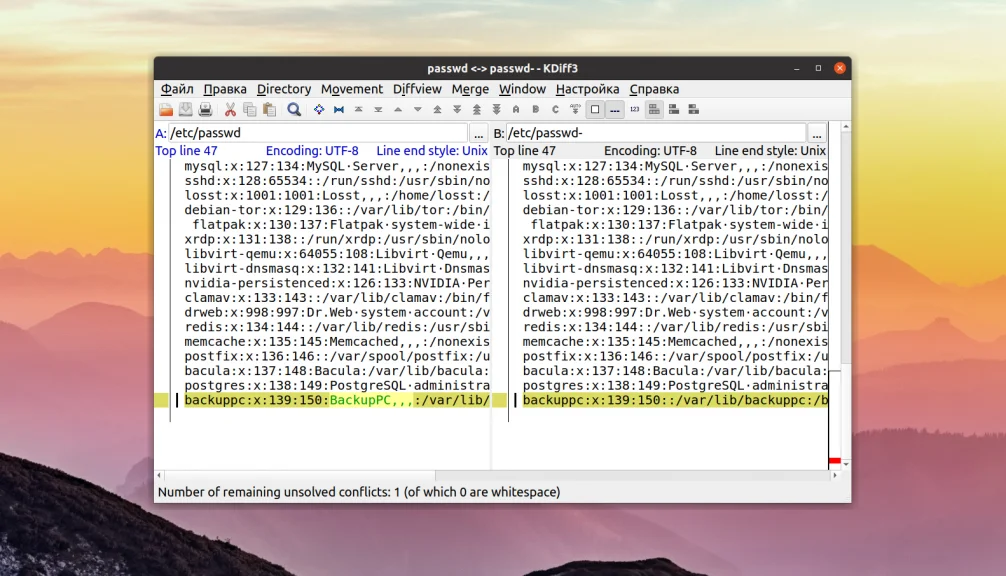
KDiff3 - еще один отличный, свободный инструмент для сравнения файлов в окружении рабочего стола KDE. Он входит в набор программ KDevelop и работает на всех платформах, включая Windows и MacOS. Можно выполнить сравнение до трех файлов Linux или даже сравнить каталоги. Кроме того, есть поддержка слияния и ручного выравнивания.
5. TkDiff
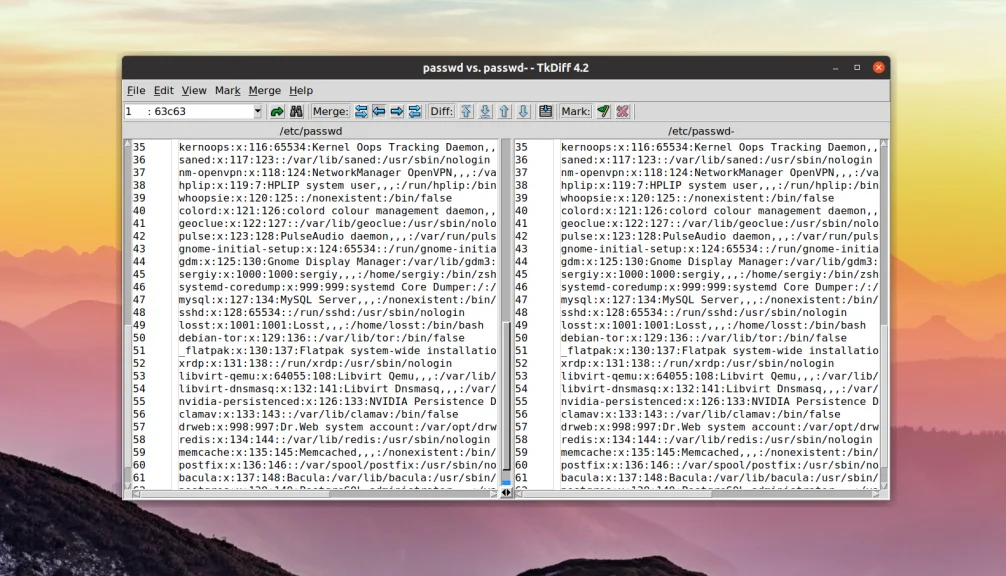
Это очень простая утилита для сравнения файлов написанная на основе библиотеки tk. Она позволяет сравнивать только два файла, поддерживает поиск и редактирование сравниваемых файлов.
Выводы
В этой статье мы рассмотрели как выполняется сравнение файлов linux с помощью терминала, как создавать патчи, а также сделали небольшой обзор лучших графических утилит для сравнения файлов. А какие инструменты для сравнения используете вы? Напишите в комментариях!